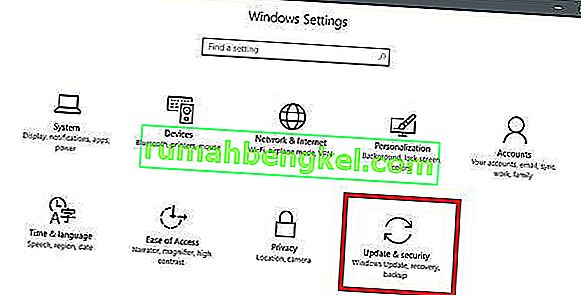השגיאה "טאבלט נתמך לא נמצא במערכת" מתרחשת כאשר המחשב שלך אינו מצליח לזהות נכון את טאבלט ה- Wacom שלך. שגיאה זו עלולה להתרחש במספר מקרים, למשל כאשר מנהלי ההתקן מיושנים או שאינם מוגדרים כהלכה.

בעיה זו שכיחה מאוד ולכן אין מה לדאוג. רשמנו חלופות שונות שתוכלו לנסות. בעיקר הבעיה נפתרת באופן מיידי לאחר התקנתו מחדש של מנהל ההתקן כהלכה.
פתרון 1: עדכון מנהל ההתקן של הטאבלט
אנו יכולים לנסות לעדכן את מנהל ההתקן. ראשית, נסיר את מנהל ההתקן ולאחר מכן להסיר את כל היישומים הקשורים אליו. התקנה מחדש של היישומים ומנהלי ההתקן תוודא כי כל התצורות השגויות מטופלות והמחשב יזהה את הטאבלט כאילו היה מחובר לראשונה.
הערה: משתמשים רבים דיווחו כי התקנת מנהל התקן ישן יותר פתרה את הבעיה שלהם . אם התקנת מנהל ההתקן העדכני ביותר לא עובדת, עליך להוריד מנהל התקן ישן יותר ולהתקין אותו בהתאם.
- לחץ על Windows + R להפעלת יישום הפעלה. הקלד " devmgmt. msc ”בתיבת הדו-שיח ולחץ על Enter. פעולה זו תפעיל את מנהל המכשירים.
- נווט בין כל המכשירים עד שתמצא את הקטגוריה " התקני ממשק אנושי ". הרחב אותו ובחר " טאבלט Wacom ". לחץ לחיצה ימנית עליו ובחר " הסר התקנה של התקן ".

- לחץ על Windows + R להפעלת יישום הפעלה. הקלד “ appwiz. cpl ”בתיבת הדו-שיח ולחץ על Enter. ייפתח חלון חדש המורכב מכל התוכניות המותקנות במחשב שלך.
- נווט בכולם עד שתמצא יישום כלשהו הקשור ל- Wacom. לחץ לחיצה ימנית עליו ובחר " הסר התקנה ". עשה זאת עבור כל היישומים שתוכל למצוא שקשורים לטאבלט.
- לחץ על Windows + S להפעלת סרגל החיפוש. הקלד " cmd " בתיבת הדו-שיח, לחץ באמצעות לחצן העכבר הימני על היישום ובחר " הפעל כמנהל ".
- ברגע בשורת הפקודה, בצע את ההוראות הבאות:
mklink / j "D: \ Program Files \ Tablet" "C: \ Program Files \ Tablet"
במקרה זה, המיקום המותאם אישית עבור קבצי תוכנה הוא כונן D. אתה יכול להחליף את "D" בכל מה שהכונן שלך יקרה.

- עבור אל האתר הרשמי של Walcom והורד את מנהלי ההתקן העדכניים ביותר הזמינים. אותו אותם למיקום נגיש מכיוון שניגש אליהם בהמשך.
- לחץ על Windows + R להפעלת יישום הפעלה. הקלד " devmgmt. msc ”בתיבת הדו-שיח ולחץ על Enter. פעולה זו תפעיל את מנהל המכשירים.
- אתר את Walcom Tablet מרשימת המכשירים, לחץ עליו לחיצה ימנית ובחר " עדכן מנהל התקן ".
חלון חדש יופיע ושואל אם ברצונך לעדכן את מנהלי ההתקנים באופן אוטומטי או ידני. בחר באפשרות השנייה ( ידנית ). דפדף למיקום שבו הורדת את מנהלי ההתקן והתקן אותם.

- הפעל מחדש את מכשיר ה- Wacom שלך וחבר אותו שוב.
- לחץ על Windows + R , הקלד " שירותים " . msc ”בתיבת הדו-שיח ולחץ על Enter.
- נווט בכל השירותים עד שתמצא את " שירות מקצועי Wacom ". לחץ לחיצה ימנית עליו ובחר "הפעל מחדש". עכשיו בדוק אם הבעיה נפתרה.

פתרון 2: עדכון Windows באמצעות Windows Update
אם לא בדקת אם קיימים עדכונים פוטנציאליים ב- Windows שלך, עליך לבדוק מיד. כל עדכון מורכב מתמיכה רבה יותר ברכיבי חומרה, תיקוני באגים ואפילו פונקציות חדשות. יכול להיות שהנושא שעומד בפניך כבר מטופל בעדכון.
- לחץ על התחל והקלד בתיבת הדו-שיח " הגדרות ". לחץ על היישום שחוזר בתוצאות החיפוש. לחץ על כפתור " עדכון ואבטחה ".
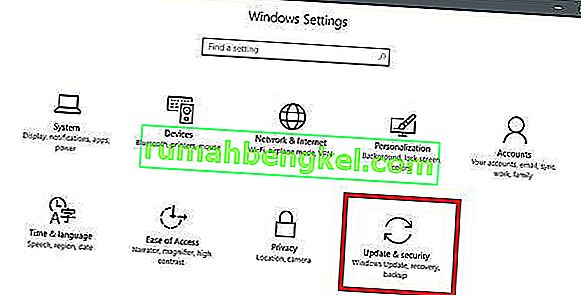
- כאן תוכלו למצוא את " בדוק עדכונים " ב " Windows Update הכרטיסייה". כעת Windows יבדוק אם קיימים עדכונים זמינים ויתקין אותם לאחר ההורדה.